
اگر به صورت برنامهریزی با فایلهای PDF کار میکنید، ممکن است در موارد خاصی نیاز به تبدیل PDF به تصویر داشته باشید. به عنوان مثال، برای تولید تصاویر کوچک، صفحات PDF را در برنامه خود جاسازی کنید و غیره. با این حال، تبدیل PDF به تصویر با کیفیت بالا برای ارائه دقیق محتوا در PDF مورد نیاز است. برای دستیابی به آن، این مقاله نحوه تبدیل PDF به تصاویر در پایتون را نشان می دهد. با کمک نمونه کد، یاد خواهید گرفت که چگونه PDF را به JPG و PDF را به PNG تبدیل کنید. /image/png/) تصاویر.
- مبدل PDF به تصویر پایتون
- تبدیل PDF به JPG در پایتون
- تبدیل PDF به PNG در پایتون
- تبدیل آنلاین رایگان PDF به تصویر
مبدل PDF به تصویر پایتون
برای تبدیل فایل های PDF به فرمت های تصویری، یعنی JPG و PNG، از Aspose.PDF for Python استفاده می کنیم. این یک کتابخانه Python غنی از ویژگی ها برای ایجاد، دستکاری و تبدیل فایل های PDF است. این کتابخانه رندر صفحات PDF را با کیفیت بالا به تصاویر ارائه می دهد.
می توانید از دستور pip زیر برای نصب کتابخانه از PyPI استفاده کنید.
pip install aspose-pdf
تبدیل PDF به JPG در پایتون
در زیر مراحل تبدیل صفحات PDF به تصاویر JPG در پایتون آمده است.
- یک نمونه از کلاس Document برای بارگیری فایل PDF ایجاد کنید.
- وضوح تصاویر خروجی را با استفاده از کلاس Resolution تعریف کنید.
- یک نمونه از کلاس JpegDevice ایجاد کنید و شی Resolution را به آن اختصاص دهید.
- صفحات موجود در فایل PDF را مرور کنید و در هر تکرار مراحل زیر را انجام دهید:
- یک جریان برای فایل تصویر ایجاد کنید.
- صفحه را به تصویر تبدیل کنید و با استفاده از متد JpegDevice.process() آن را در استریم ذخیره کنید.
- جریان را ببندید.
نمونه کد زیر نحوه تبدیل یک فایل PDF به تصاویر JPG در پایتون را نشان می دهد.
import aspose.pdf as ap
input_pdf = DIR_INPUT + "many_pages.pdf"
output_pdf = DIR_OUTPUT + "convert_pdf_to_jpeg"
# سند PDF را باز کنید
document = ap.Document(input_pdf)
# شی Resolution را ایجاد کنید
resolution = ap.devices.Resolution(300)
device = ap.devices.JpegDevice(resolution)
for i in range(0, len(document.pages)):
# ایجاد فایل برای ذخیره
imageStream = io.FileIO(
output_pdf + "_page_" + str(i + 1) + "_out.jpeg", "x"
)
# یک صفحه خاص را تبدیل کنید و تصویر را در جریان ذخیره کنید
device.process(document.pages[i + 1], imageStream)
imageStream.close()
تبدیل PDF به PNG در پایتون
مشابه تبدیل PDF به JPG، می توانید هر صفحه در PDF را به PNG تبدیل کنید. تنها تفاوت این است که پسوند فایل تصویر در هنگام ایجاد جریان فایل .png خواهد بود.
نمونه کد زیر نحوه تبدیل PDF به PNG در پایتون را نشان می دهد.
import aspose.pdf as ap
input_pdf = DIR_INPUT + "sample.pdf"
output_pdf = DIR_OUTPUT + "convert_pdf_to_png"
# سند PDF را باز کنید
document = ap.Document(input_pdf)
# شی Resolution را ایجاد کنید
resolution = ap.devices.Resolution(300)
device = ap.devices.PngDevice(resolution)
for i in range(0, len(document.pages)):
# ایجاد فایل برای ذخیره
imageStream = io.FileIO(
output_pdf + "_page_" + str(i + 1) + "_out.png", 'x'
)
# یک صفحه خاص را تبدیل کنید و تصویر را در جریان ذخیره کنید
device.process(document.pages[i + 1], imageStream)
imageStream.close()
تبدیل آنلاین پی دی اف به تصویر
اگر میخواهید ویژگی تبدیل PDF به تصویر Aspose.PDF را امتحان کنید یا باید PDF را به صورت آنلاین به تصویر تبدیل کنید، از مبدل آنلاین PDF به تصویر ما استفاده کنید. این به شما امکان می دهد تا هر تعداد فایل PDF را که می خواهید به فرمت های تصویر کاملا رایگان تبدیل کنید.
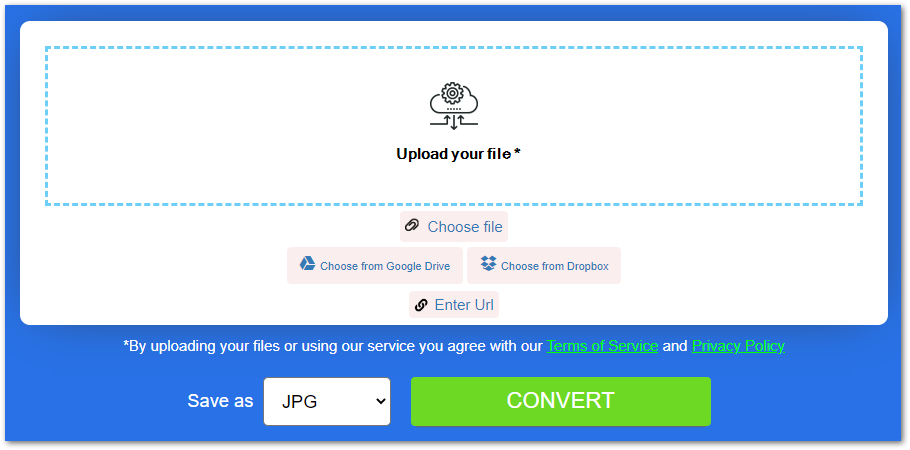
مبدل PDF به تصویر رایگان پایتون
میتوانید مجوز رایگان دریافت کنید فایلهای PDF را بدون محدودیت ارزیابی به قالبهای تصویر تبدیل کنید.
کتابخانه PDF Python را کاوش کنید
میتوانید با استفاده از مستندات درباره کتابخانه PDF Python ما اطلاعات بیشتری کسب کنید. همچنین، میتوانید از طریق [تالار گفتمان] ما (https://forum.aspose.com/) در مورد سؤالات خود به ما اطلاع دهید.
نتیجه
در این مقاله با نحوه تبدیل فایل های پی دی اف به تصویر در پایتون آشنا شدید. شما نحوه تبدیل صفحات یک فایل PDF را به تصاویر JPG یا PNG دیده اید. علاوه بر این، ما تبدیل آنلاین PDF به تصویر خود را در اختیار شما قرار داده ایم که می توانید بدون هیچ محدودیتی از آن استفاده کنید.